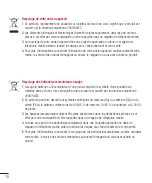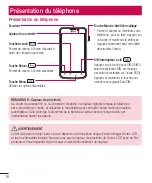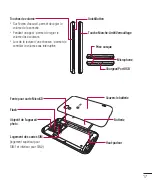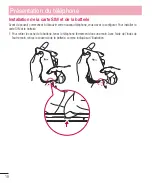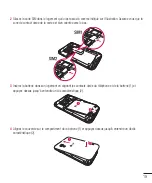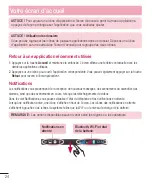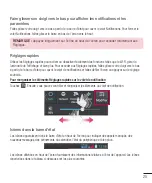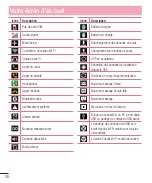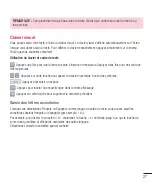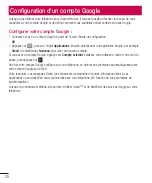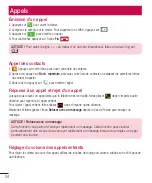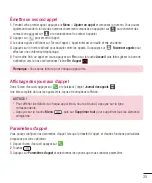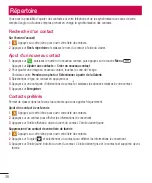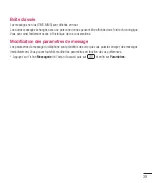24
ASTUCE !
Pour ajouter une icône d'application à l'écran d'accueil à partir du menu Applications,
appuyez de façon prolongée sur l'application que vous souhaitez ajouter.
ASTUCE ! Utilisation des dossiers
Vous pouvez regrouper les icônes de plusieurs applications dans un dossier. Déposez une icône
d'application sur une autre dans l'écran d'accueil pour regrouper les deux icônes.
Retour à une application récemment utilisée
1
Appuyez sur la touche
Accueil
et maintenez-la enfoncée. L'écran affiche une fenêtre contextuelle avec les
dernières applications utilisées.
2
Appuyez sur une icône pour ouvrir l'application correspondante. Vous pouvez également appuyer sur la touche
Retour
pour revenir à l'écran précédent.
Notifications
Les notifications vous préviennent de la réception de nouveaux messages, des événements du calendrier, des
alarmes, ainsi que des événements en cours, tels que les téléchargements de vidéos.
Dans le volet Notifications, vous pouvez visualiser l'état du téléphone et les notifications en attente.
Lorsqu'une notification arrive, une icône s'affiche en haut de l'écran. Les icônes des notifications en attente
s'affichent à gauche et les icônes du système telles que la Wi-Fi ou le niveau de charge de la batterie.
REMARQUE :
Les options disponibles peuvent varier selon les régions ou les opérateurs.
Notifications en
attente
Bluetooth, Wi-Fi et état
de la batterie
Votre écran d'accueil